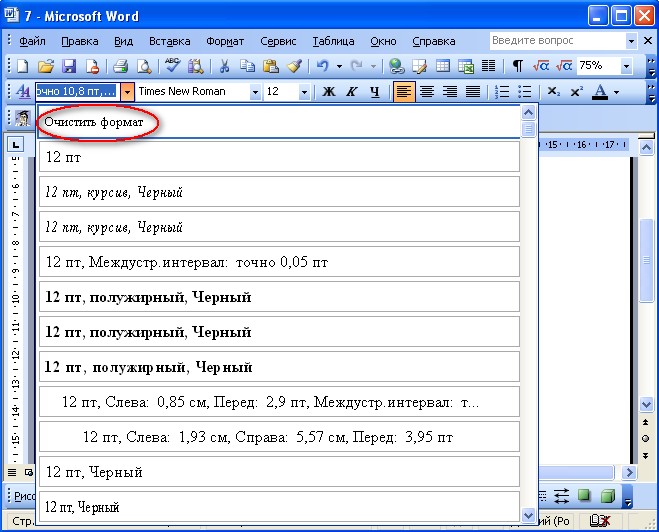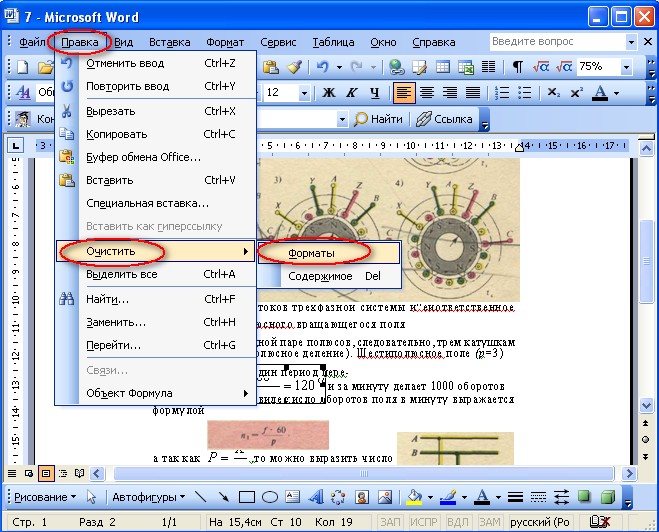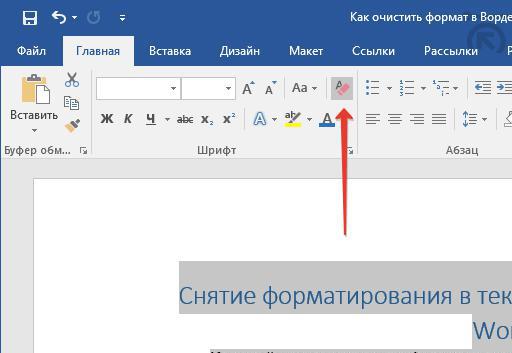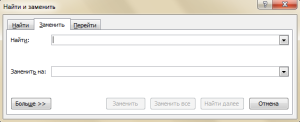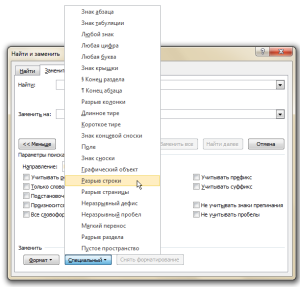Очистка компьютера от мусора и ненужных файлов
Многие знакомы с ситуацией, когда зависает компьютер, программы загружаются очень медленно или вовсе не отвечают на действия пользователя. Наиболее распространенной причиной этого является большое количество ненужных файлов, которые занимают большую часть пространства на жестком диске. В этой статье рассмотрим различные способы, как очистить компьютер от мусора и не нужных файлов, что поможет вернуть прежнее быстродействие системы.
Стандартные средства Windows
Утилита «Очистка диска»
- Перейдите в «Этот (мой) компьютер» нажмите правой кнопкой мыши по диску, который нужно почистить. Выберите пункт «Свойства»;
Очистка временных файлов в папке temp
Для очистки компьютера от ненужных файлов также необходимо удалить содержимое из папки temp – в ней находятся временные файлы различных программ. Добраться до попки можно с помощью команды «Выполнить». Сначала нажимаем сочетание клавиш Win+R, после чего в строку вписываем %temp%.
После нажатия кнопки «ОК» откроется проводник, где все содержимое этой папки нужно выделить (Ctrl+A) и удалить (Shift+Del).
Найти эту папку можно и через проводник. Для этого откройте системный диск С, зайдите в папку Windows, после чего найдите Temp. В некоторых случаях она может быть скрытой, поэтому предварительно нужно включить опцию «показывать скрытые файлы».
Нужно помнить, что в папке удалятся не все временные файлы, а только те, которые не задействованы в работе программ. Поэтому перед очисткой рекомендуется закрыть все запущенные программы, чтобы была возможность удалить все файлы.
Глубокая очистка
- Вызовите командную строку «Выполнить» нажатием Win+R и впишите в нее cmd, нажмите «Ок»;
Очистка папки «Загрузка»
- Заходим в Мой компьютер, в боковом меню слева находим «Загрузки»;
Также рекомендуем отключить автозагрузки ненужных или замедляющих загрузку системы программных продуктов. Для этого одновременно нажмите Ctrl + Alt + Delete, перейдите в «Диспетчер задач» — «Автозагрузка». Выберете приложения, которые не нужны вам при запуске системы и отключите.
Сторонние программные продукты
Чтобы почистить компьютер от ненужных файлов, можно воспользоваться и сторонним программным обеспечением. Выбор таких утилит очень велик, многие имеют платные и бесплатные версии. Для домашнего пользования вполне достаточно функционала, который представлен в бесплатной версии.
Пользоваться такими утилитами нужно с осторожностью, поскольку есть риск стереть важную информацию. Поэтому для очистки следует выбирать только те разделы, где не содержится важная информация.
- Во вкладке Utilities выбираем пункт «Disk Clean-up»;
Ccleaner
Программа используется для чистки реестра и жесткого диска от мусора. Скачать ее можно полностью бесплатно. Состоит она из нескольких разделов: «Cclearer» для очистки от ненужных файлов, «Registry» для чистки реестра и «Tools», где собраны такие дополнительные инструменты, как удаление программ, управление автозагрузкой и другое.
- Переходим во вкладку Ccleaner, ставим галочки возле разделов, которые нужно почистить;
Как очистить формат в «Ворде» 2003, 2007, 2010 и 2016
Программа Word — это многофункциональный текстовый процессор, который позволяет выполнять огромное количество манипуляций с текстом. Ввиду такой обширной базы инструментов у множества пользователей периодически возникают проблемы с их применением. В некоторых случаях после форматирования текста с использованием большого числа опций пользователь недоволен результатом и хотел бы сбросить все внесенные коррективы в оформление документа.
Также такая потребность часто возникает после копирования текста из другого источника, чаще всего интернет-ресурса. Вручную приводить текст в стандартный вид не имеет никакого смысла, ведь это довольно долго и неудобно. К счастью, в программе есть для этого специальный инструмент. В статье будет рассказано, как очистить формат в «Ворде», используя его. Будут затронуты все версии приложения, начиная с 2003 года и заканчивая 2016-м.
Как очистить формат текста в «Ворде 2003»
А начнем мы, конечно же, с программы 2003 года выпуска, которая так и именуется – Word 2003. Ввиду использования в нем интерфейса старого образца, который довольно непонятный для современного пользователя, неудивительно, что многие сталкиваются с некоторыми трудностями в очистке форматирования текста. Итак, долго не разглагольствуя, перейдем непосредственно к инструкции, как в «Ворде» очистить формат.
- Выделите ту часть текста, с которой хотите убрать форматирование.
- Нажмите по первому выпадающему списку на панели инструментов под названием «Форматирование».
- В появившемся меню нажмите пункт «Очистить формат».
После этого выделенный фрагмент сбросится до стандартного формата, соответственно, он будет очищен.
Второй способ очистки формата в Word 2003
К сожалению, предыдущий метод не всегда действенный, бывает и такое, что панели «Форматирование» попросту нет. В этом случае необходимо прибегнуть к использованию другого способа, о котором сейчас и пойдет речь.
- Выделите часть текста, с которой хотите снять форматирование.
- Нажмите на кнопку «Правка», которая расположена в верхней части окна.
- Наведите в появившемся меню курсор на пункт «Очистить».
- Из выпадающего списка действий выберите пункт «Форматы».
Сделав это, вы очистите форматирование выделенного текста. Как видно, второй метод ненамного сложнее первого.
Как очистить формат в остальных версиях
Где очистить формат в «Ворде 2003», мы разобрались, теперь же поговорим об остальных версиях этой программы. На самом деле с ними дела обстоят гораздо проще. В качестве примера будет использована программа 2016 года выпуска, но алгоритм действий общий и для всех остальных. Вот что необходимо сделать:
- Откройте документ, в котором необходимо снять форматирование текста.
- Выделите необходимый фрагмент.
- Нажмите на кнопку «Очистить все форматирование», которая расположена на главной вкладке в группе инструментов под названием «Шрифт». Точное ее месторасположение вы можете видеть на изображении ниже.
После этого форматирование с текста будет снято, то есть вы добьетесь желаемого результата. Как видно, в отличие от программы 2003 года, в остальных версиях это действие выполняется намного проще.
Заключение
Вот мы и разобрались, как очистить формат в «Ворде» всех версий. Как можно заметить, делается это довольно просто, тем более что практически во всех релизах программы это выполняется одинаково, за исключением, конечно же, версии 2003 года. Надеемся, что статья была полезна для вас и вы смогли почерпнуть для себя немного новых знаний в управлении довольно непростым текстовым редактором Word.
Редактирование в MS Word: алгоритмы автоматической чистки текста
В программе MS Word есть удобные инструменты для быстрого поиска однотипных слов, фраз, знаков и их автоматической замены на другие слова, фразы, знаки. Это позволяет быстро вычищать длинные тексты от замеченных вами однотипных ошибок форматирования и содержания. Причем вы можете производить такую замену, что называется, «не глядя». А можете просматривать каждый найденный «косяк» и решать, где исправлять, а где оставить как было.
Для начала давайте посмотрим, как можно быстро искать рассыпанные по тексту «косяки».
См. статью «Автоматическое выявление правок в документе MS Word» в № 11’ 2020. Режим «Рецензирование» автоматически фиксирует каждую вставку, удаление текста и все это пользователи еще могут комментировать. Показываем, как управлять отображением правок (каким способом, какие типы и от каких пользователей показывать, как определить автора изменений, как распечатать исходный или окончательный вариант текста). Как выявить правки, которые коллега пытался вставить незаметно! Можно объединить в 1 документе правки от разных людей, присланные разными файлами. А еще можно защитить документ от редак- тирования либо установить пределы дозволенного
Поиск и замена
Начиная с версии MS Word 2010 команды «Найти», «Заменить» или только «Выделить» представлены в группе «Редактирование» на закладке «Главная» (Рисунок 1). Кликнув мышкой по любой из этих команд (текст предварительно выделять не нужно), вы вызовете диалоговое окно с соответствующим набором опций.
Диалоговое окно команды «Найти и заменить» состоит из 3 закладок (см. Рисунок в Примере 1).
Хотя есть и более быстрый способ открытия диалоговых окон и выполнения команд – использование быстрых клавиш:
- Ctrl+F – команда «Найти» отправляет вас в область «Навигация»;
- Ctrl+H – команда «Заменить» выводит диалоговое окно «Найти и заменить», показанное в Примере 1;
- Ctrl+G – перейти на другой найденный фрагмент.
Рисунок 1. Группа команд «Редактирование» в верхнем меню MS Word
Допустим, вы получили длинный документ (регламент, инструкцию или приложение к договору) на окончательное оформление после его разработки (согласования) группой специалистов. А у каждого из них был свой «стиль», поэтому в полученном документе вы видите «смешение стилей», которое и надо «причесать».
Например, кто-то писал букву «ё», а кто-то заменял ее в словах на «е». Вы могли бы не вычитывать внимательно весь текст, когда заметили этот казус, а автоматически заменить все оставшиеся буквы «ё» на «е», но в фамилиях такую замену делать не стоит – это будет недопустимое искажение.
Вызываете диалоговое окно «Найти и заменить» любым из описанных выше способов и переходите на закладку «Заменить»:
Если вы уверены, что Ф.И.О. с буквой «ё» в документе нет, то запускайте автоматическую замену:
- в поле «Найти:» пишете букву «ё»;
- в поле «Заменить на:» – букву «е»;
- нажимаете экранную кнопку «Заменить все».
Если все же хотите глянуть на контекст, в котором присутствует каждая буква «ё», чтобы решить, где делать замену, а где оставить букву «ё», то действовать надо так:
- в полях «Найти:» и «Заменить на:» пишете все те же буквы;
- но нажимаете кнопку «Найти далее», а глянув на найденное программой:
- нажимаете «Заменить» (если хотите заменить «ё» на «е») либо
- «Найти далее» (если оставляете в живых букву «ё» и хотите посмотреть на следующий фрагмент текста «с ней в главной роли»).
Крайняя правая кнопка диалогового окна просто закрывает его. Она в зависимости от ранее проделанных команд может именоваться «Отмена» (как на Рисунке выше) или «Закрыть».
Поэтому если вы захотите отказаться от последней сделанной корректировки, то сделать это можно стрелочкой в верхнем левом углу экрана или сочетанием клавиш Ctrl+Z.
-
1. Используем встроенные возможности Word / Excel / PowerPoint
-
2. Приложение Document Metadata Cleaner
-
3. Программа Doc Scrubber
Всякий раз, когда мы создаем, открываем или сохраняем документ Microsoft Word, в нем записывается дополнительная информация, называемая метаданными. То же самое можно сказать о файлах Microsoft Excel и Microsoft PowerPoint. В определенных ситуациях эти метаданные могут выдать нежелательную информацию о нас и скомпрометировать.
Хотя метаданные и хранятся в неявном виде, ничего криминального в них нет. Они облегчают организацию, хранение, поиск документов, помогают понять их происхождение и назначение. Но бывают такие случаи, что мы не хотим раскрывать имя автора документа, дату создания или редактирования, отправляя файл Word другому человеку.
Чтобы предотвратить возможные неприятные последствия, надо научиться удалять метаданные. Кто знает, в какие руки попадет документ Word с моей фамилией и инициалами, наименованием организации и даже именем компьютера.
Здесь я расскажу о трех способах удаления метаданных из документов Word.
1. Используем встроенные возможности Word / Excel / PowerPoint
Если вы используете Word 2010 или 2013 (Office 2013), то скрытую информацию о себе можно удалить в Инспекторе документов. На вкладке Файл в переходим в раздел Сведения. В группе Подготовка к общему доступу нажимаем на Поиск проблем -> Инспектор документов. Запускаем проверку в Инспекторе документов.
После завершения проверки появится окно с опциями удаления информации. Рядом с «Свойства документа и персональные данные» нажимаем кнопку «Удалить все».
Document Metadata Cleaner — это бесплатная утилита для удаления метаданных из документов Microsoft Word, Excel или PowerPoint. Данное приложение умеет затирать в них фамилию, инициалы, название организации, имя компьютера, имя сетевого сервера или жесткого диска (в зависимости от того, где хранится файл), фамилии предыдущих авторов документа, информацию об изменениях и версиях документа, скрытый текст или ячейки (Excel), комментарии.
3. Программа Doc Scrubber
Doc Scrubber — это еще один бесплатный инструмент анализа и удаления скрытой информации, которая потенциально может скомпроментировать нас. У Doc Scrubber есть два режима работы — в первом он извлекает из документов всю скрытую информацию и показывает ее, а во втором — удаляет метаданные из выбранного документа или группы документов, собранных в одной папке.
Существуют также платные утилиты, помогающие удалить метаданные из документов. Но нужны ли они нам?
Чистим офисные документы от метаданных
20 августа, 2013

Метаданные (metadata) — это служебная информация, которая хранится наряду с полезной информацией и обычно не отображается пользователю. Метаданные обычно включают в себя:
- информацию об авторе документа;
- информацию об используемом редакторе и плагинах;
- дату и время создания/изменения документа и т.д.
Отличный гайд про метаданные доступен на сайте Guardian (eng).
Microsoft Office всегда сохраняет эти сведения в любом своем документе, и это нельзя никак отключить, но можно исправить.
name=’more’>
Как можно использовать метаданные?
В общем случае метаданные не приводят к разглашению чувствительной информации, однако обычно они широкодоступны (в том числе и для автоматизированного анализа) и могут послужить прекрасной базой для сбора информации об объекте исследования.
Частенько метаданные так же позволяют выявить настоящего автора документа, что порой бывает полезно в межкорпоративной переписке.
С помощью метаданных можно, к примеру, собрать сведения о сотрудниках организации или имена пользователей домена. Для этого бывает достаточно загуглить запрос site:<сайт_фирмы> filetype:doc (вместо doc можно использовать ещё docx, xls, xlsx, pdf), скачать найденные документы и проанализировать содержащиеся в них метаданные.
Как извлечь метаданные из документов Word?
Стандартный путь — DIP (Document Information Panel)
<Вкладку Developer tools вначале нужно включить в настройках Word>
Кроме того новый формат документов Word — .docx — представляет собой zip архив с набором XML файлов. Переименовав документ в .zip, его можно открыть любым архиватором и просмотреть файлы вручную в текстовом редакторе в поисках метаданных.
Старый формат документов MS Office — .doc — позволяет иногда вытянуть из документа пути (в которых могут быть и имена пользователей) и версии используемого ПО (может использоваться для подбора нужного эксплоита). Для этого нужно открыть документ не двойным щелчком, а через меню Фаил — Открыть, указав «Восстановить текст из любого файла».
Как убрать метаданные из документов Word?
Microsoft встроил в офисные приложения специальный инструмент — Инспектор документов

Инспектор сканирует документ и удаляет из него выбранные категории метаданных. К сожалению сделать запуск инспектора обязательным или автоматическим невозможно (что странно, учитывая любовь Микрософта к навязыванию пользователям своих представлений о безопасности).
Однако ситуацию можно исправить с помощью макросов.
Создаем новый макрос (в настройках Word не забудьте включить панель «Инструменты разработчика»)
Копируем код в открывшееся окно и сохраняем
Sub Anonymizer()
‘
‘ Removes the metadata from active word document. (c) itsec.pro.
‘
Application.ScreenUpdating = False
With ActiveDocument
.RemoveDocumentInformation (wdRDIVersions)
.RemoveDocumentInformation (wdRDIRemovePersonalInformation)
.RemoveDocumentInformation (wdRDIEmailHeader)
.RemoveDocumentInformation (wdRDIRoutingSlip)
.RemoveDocumentInformation (wdRDISendForReview)
.RemoveDocumentInformation (wdRDIDocumentProperties)
.RemoveDocumentInformation (wdRDITemplate)
.RemoveDocumentInformation (wdRDIInkAnnotations)
.RemoveDocumentInformation (wdRDIDocumentServerProperties)
.RemoveDocumentInformation (wdRDIDocumentManagementPolicy)
.RemoveDocumentInformation (wdRDIContentType)
End With
‘ save as
Set fd = Application.FileDialog(msoFileDialogSaveAs)
With fd
If .Show Then
ActiveDocument.SaveAs2 FileName:=.SelectedItems(1), FileFormat:=wdNormal
End If
End With
Set fd = Nothing
Application.ScreenUpdating = True
End Sub
О категориях метаданных, которые будут очищены, можно почитать в справке msdn . Я не стал удалять все категории метаданных. Оставил исправления и комментарии, т.к. они все равно всегда на виду и забыть их убрать перед публикацией сложно.
Сохраняем и создаем удобный ярлычок
Теперь каждый раз перед публикацией документа достаточно его открыть, щелкнуть иконку на панели быстрого доступа и сохранить очищенный документ под новым именем.
Чем проще процедуры ИБ — тем легче приучить к ним себя и пользователей.
✔Никогда не забывайте о цифровой безопасности — подписывайтесь на наш канал и получайте необходимые знания!
В статье — O борьбе с пробелами мы рассмотрели поиск и замены элементов текста.
Но, пробел вот он, на клавиатуре. А что делать, если в документе помимо лишних пробелов еще куча пустых строк (знаков конца абзаца), мягких переносов, разрывов строк и прочих непечатностей в неимоверном количестве?
От них тоже можно избавиться! И достаточно быстро.
Так же, как и при очистке от пробелов, следует воспользоваться окном Найти и заменить (рис.1). Используем комбинацию клавиш CTRL+H и приступаем к настройке инструмента.
Рис.1. Поиск и замена в Word
Все дело в том, что обычно ищут и заменяют фрагменты текста из литер, которые можно ввести в поля Найти и Заменить на прямо с клавиатуры. В данном же случае так не получится. Туда нельзя вставить ни знак конца обзаца (клавиша ENTER), ни разрыв строки (сочетание клавиш SHIFT+ENTER).
Выход есть, его предусмотрели разработчики. Счастья им и крепких желудков! 🙂
Чтобы указать в полях поиска и замены служебный непечатный символ необходимо активировать кнопку Больше >> и в нижней части развернутого окна щелкнуть мышью по кнопке Специальный. При этом развернется перечень символов, которые можно указать (рис.2).
Рис.2. Настройка поиска Word
Как видно, выбор достаточно обширен. Почистить можно от всего, чего угодно. Главное не переусердствовать. 🙂
Однако, чтобы не ошибиться с интересующим Вас символом можно сделать следующее. Вставьте в поле Поиск выбранный символ и для проверки правильности выбора нажмите кнопку Найти. Курсор должен остановиться на искомом знаке.
При совместном использовании электронной копии определенных документов Microsoft 365 с клиентами или коллегами рекомендуется просмотреть документ на наличие скрытых данных или персональных данных. Эти скрытые сведения можно удалить, прежде чем предоставлять доступ к документу другим пользователям. Функция Инспектор документов в Word, Excel, PowerPoint или Visio позволяет находить и удалять скрытые данные и личную информацию в документах, которыми вы планируете поделиться.
Скрытые сведения могут включать:
-
скрытые или персональные данные, которыми вы не хотите делиться в Word документах
-
Excel данных добавляется в книгу при совместной работе с другими людьми
-
скрытые или персональные данные в PowerPoint, которые могут храниться в презентации или ее метаданных
-
сведения о документе и свойства файла в документах Visio
Примечание: Если только вы не отправите свой документ в Майкрософт, нам не будут доступны никакие данные из него.
В этой статье описаны типы сведений, которые обычно хранятся в Microsoft 365 документах, чтобы вы могли решить, что сохранить и что удалить в документе или метаданных. Некоторые сведения, которые Инспектор документов не могут удалить, описаны в таблицах, сопровождающих дополнительные сведения о Word, Excel и PowerPoint.
Электронная копия документа Word, которым вы предоставляете общий доступ с клиентами или коллегами, часто содержит скрытые или личные данные, хранящиеся в самом документе, в свойствах или метаданных документа.
Совет: Если вы просто хотите не печатать примечания, перейдите в раздел Файл > печать, нажмите кнопку Печать всех страниц и снимите флажок Печать разметки.
Типы скрытых и персональных данных
Документы Word могут содержать скрытые и персональные данные следующих типов:
-
Примечания, пометки режима исправлений, версии и рукописные примечания. Если вы сотрудничали с другими пользователями, чтобы создать документ, он может содержать такие элементы, как метки редакций из отслеживаемых изменений, примечания, рукописные заметки или версии. Эти сведения позволяют другим пользователям просматривать имена пользователей, которые работали над документом, комментарии рецензентов и изменения, внесенные в документ, то есть вещи, которыми вы, возможно, не захотите делиться за пределами вашей команды.
-
Свойства документа и личная информация Свойства документа или метаданные включают сведения о документе, такие как автор, тема и заголовок. Свойства документа также включают в себя данные, автоматически сохраняемые программами Microsoft 365, такие как имя пользователя, сохранившего документ последним, и дата создания документа. Если использовались определенные функции, документ может также содержать различные виды персональных данных, например заголовки сообщений электронной почты, сведения об отправке на рецензирование, маршруты документа и имена шаблонов.
-
Колонтитулы и подложки. Документы Word могут содержать данные в колонтитулах. Кроме того, вы могли добавить подложку в документ Word.
-
Скрытый текст Word документы могут содержать текст, отформатированный как скрытый текст. Если вы не знаете, содержит ли документ скрытый текст, можно использовать Инспектор документов для его поиска.
-
Свойства сервера документов. Если документ был сохранен в расположении на сервере управления документами, например на сайте рабочей области документов или в библиотеке на основе Windows SharePoint Services, документ может содержать дополнительные свойства документа или сведения, связанные с этим расположением сервера.
-
Пользовательские XML-данные Документы могут содержать пользовательские XML-данные, которые не отображаются в самом документе. Инспектор документов может найти и удалить эти XML-данные.
Поиск и удаление скрытых и персональных данных с помощью инспектора документов
Вы можете использовать Инспектор документов для поиска и удаления скрытых данных и персональных данных в Word документах. Рекомендуется использовать Инспектор документов перед предоставлением общего доступа к электронной копии документа Word, например во вложении электронной почты.
Важно: Рекомендуется проверять копию документа, так как восстановить удаленные инспектором документов данные можно не всегда.
-
Откройте документ Word, который вы хотите проверить на наличие скрытых и персональных данных.
-
Откройте вкладку Файл, нажмите кнопку Сохранить как и введите имя в поле Имя файла, чтобы сохранить копию исходного документа.
-
В копии исходного документа откройте вкладку Файл и нажмите кнопку Сведения.
-
Нажмите Поиск проблем, затем выберите Инспектор документов.
-
В диалоговом окне Инспектор документов установите флажки для выбора типов скрытых сведений, которые нужно проверить.
-
Нажмите кнопку Проверить.
-
Просмотрите результаты проверки в диалоговом окне Инспектор документов.
-
Нажмите кнопку Удалить все рядом с результатами проверки типов скрытых данных, которые необходимо удалить из документа.
Важно:
-
Скрытые данные, удаленные из документа, не всегда можно восстановить с помощью команды Отменить.
-
Если вы хотите удалить скрытые данные и персональные данные из документов, сохраненных в формате OpenDocument Text (ODT), необходимо запускать Инспектор документов при каждом сохранении документа в этом формате.
-
Что инспектор документов находит и удаляет в документах Word
В WordИнспектор документов отображает несколько различных инспекторов, которые позволяют находить и удалять скрытые данные и персональные данные, относящиеся к Word документам. Список различных типов скрытых данных и персональных данных, которые Инспектор документов может найти и удалить из Word документов, см. в следующей таблице.
Примечания:
-
Если в организации в инспектор документов были добавлены дополнительные модули, можно проверять наличие в документах других типов сведений.
-
Если вы используете Microsoft Word Starter 2010, не все функции, перечисленные для Word, поддерживаются в Word Starter. Дополнительные сведения о функциях, доступных в Word Starter, см. в разделе Поддержка функций Word Starter.
|
Инспектор |
Находит и удаляет |
|---|---|
|
Примечания, исправления, версии Примечание: В Word Starter 2010Инспектор документов удаляет только версии и заметки. |
|
|
Свойства документа и персональные данные |
|
|
Колонтитулы и «водяные знаки» |
|
|
Скрытый текст |
Текст, отформатированный как скрытый (параметр шрифта, доступный в диалоговом окне Шрифт) Примечание: Данный инспектор не может обнаружить текст, скрытый другими методами (например, белый текст на белом фоне). |
|
Настраиваемые XML-данные |
|
|
Невидимое содержимое |
Объекты, отформатированные как неотображаемые Примечание: Этот инспектор не находит объекты, перекрытые другими объектами. |
При совместном использовании электронной копии книги Excel убедитесь, что вы просматриваете книгу на наличие скрытых данных или персональных данных, которые могут храниться в самой книге или ее свойствах (метаданных).
Инспектор документов в Excel помогут вам найти и удалить скрытые данные и личную информацию в книгах.
Примечание: Хотя из книг, отправленных другим пользователям, можно удалить скрытые и персональные данные, если книга Excel была сохранена как общая, из нее нельзя удалить примечания, заметки, свойства документа и персональные данные. Чтобы удалить эти данные из общей книги, сначала скопируйте ее и отмените общий доступ к ней.
Поиск и удаление скрытых и персональных данных
Инспектор документов помогает находить и удалять скрытые данные и персональные данные в книгах Excel. Рекомендуется использовать Инспектор документов перед предоставлением общего доступа к электронной копии книги, например во вложении электронной почты.
Важно: Настоятельно рекомендуется использовать Инспектор документов в копии исходной книги, так как восстановить данные, которые удаляет Инспектор документов, не всегда удается.
-
Откройте книгу Excel, которую требуется проверить на наличие скрытых данных и персональных данных.
-
Откройте вкладку Файл, выберите пункт Сохранить как и введите другое имя в поле Имя файла, чтобы сохранить копию исходной книги.
-
В копии исходной книги перейдите на вкладку Файл и выберите пункт Сведения.
-
Нажмите Поиск проблем, затем выберите Инспектор документов.
-
В диалоговом окне Инспектор документов установите флажки для выбора типов скрытого содержимого, которые вы хотите проверить. Дополнительные сведения об отдельных инспекторах см. в статье Что инспектор документов находит и удаляет в документах Excel.
-
Нажмите кнопку Проверить.
-
Просмотрите результаты проверки в диалоговом окне Инспектор документов.
-
Нажмите кнопку Удалить все рядом с результатами проверки типов скрытых данных, которые необходимо удалить из документа.
Важно:
-
Скрытые данные, удаленные из книги, не всегда можно восстановить с помощью команды Отменить.
-
Если удалить скрытые строки, столбцы или листы, содержащие данные, это может привести к изменению результатов вычисления формул, содержащихся в книге. Если неизвестно, какие данные содержатся в скрытых строках, столбцах или листах, закройте Инспектор документов, отобразите скрытые строки, столбцы или листы, а затем просмотрите их содержимое.
-
В книге, сохраненной как общая (вкладка Рецензирование, команда Доступ к книге), нельзя использовать проверки данных Примечания, Свойства документа и персональные данные и Колонтитулы. Это связано с тем, что в общих книгах используются персональные данные, чтобы над книгой могли совместно работать несколько пользователей. Чтобы удалить эти данные из общей книги, можно скопировать ее и закрыть общий доступ к ней. Чтобы закрыть общий доступ к книге, на вкладке Рецензирование нажмите кнопку Доступ к книге и снимите флажок Разрешить изменять файл нескольким пользователям одновременно.
Примечание: Отмена общего доступа не поддерживается в приложении Microsoft Excel Starter 2010. Чтобы отменить общий доступ, необходимо использовать полную версию Excel.
-
Чтобы удалить скрытые сведения и персональные данные из электронных таблиц, сохраненных в формате OpenDocument Spreadsheet (ODS), необходимо запускать Инспектор документовпри каждом сохранении электронной таблицы в этом формате.
-
Типы скрытых и персональных данных в Excel
Ниже перечислены некоторые элементы, которые могут быть источником скрытых и персональных данных в книгах Excel.
-
Примечания и рукописные примечания. Если книга была создана совместно с другими пользователями, она может содержать обычные и рукописные примечания. Эти сведения позволяют другим пользователям узнать имена людей, работавших над данной книгой, просмотреть примечания рецензентов и увидеть изменения, внесенные в книгу.
-
Свойства документа и персональные данные. Метаданные или свойства документа в Excel, как и в других приложениях Microsoft 365, включают такие сведения, как автор, тема и заголовок. Microsoft 365 автоматически сохраняет имя пользователя, который последний раз сохранил книгу, дату создания документа и расположение документа (Excel 2013 или более поздних версий). Могут существовать дополнительные типы персональных данных, такие как заголовки электронной почты, сведения о отправке для проверки, бланки маршрутизации, свойства принтера (например, путь принтера и секретный код безопасной печати) и сведения о пути к файлу для публикации веб-страниц.
-
Колонтитулы. В книгах Excel могут содержаться данные в колонтитулах.
-
Скрытые строки, столбцы и листы. В книге могут быть скрыты строки, столбцы и целые листы. При распространении копии книги, содержащей скрытые строки, столбцы или листы, другие пользователи могут отобразить их и просмотреть содержащиеся в них данные.
-
Свойства сервера документов. Книга, сохраненная на сервере управления документами, например на сайте рабочей области для документов или в библиотеке Windows SharePoint Services, может содержать дополнительные свойства документа или сведения о расположении на сервере.
-
Пользовательские XML-данные. Книги Excel могут содержать пользовательские XML-данные, не отображаемые в самом документе. Инспектор документов может найти и удалить эти XML-данные.
-
Невидимое содержимое. Книги могут содержать объекты, отформатированные как невидимые.
-
Внешние ссылки. Книги могут содержать ссылки на данные в других книгах (внешние ссылки). Имена листов с данными в этом случае сохраняются в книгах, но могут не отображаться.
-
Внедренные файлы или объекты. Книги могут содержать внедренные файлы (например, документ Microsoft 365 или текстовый документ) или внедренные объекты (например, диаграмму или уравнение), которые могут содержать невидимые данные.
-
Макросы на основе кода VBA. В книгах могут быть макросы, модули VBA, элементы COM и ActiveX, пользовательские формы или пользовательские функции, которые могут содержать скрытые данные.
-
Элементы с кэшированными данными. В книгах могут быть кэшированные данные сводных таблиц, сводных диаграмм, срезов, временных шкал и формул кубов, которые могут не отображаться.
-
Опросы Excel. Книги могут содержать скрытые вопросы Excel опросов, которые были введены в Excel в Интернете и сохранены вместе с книгой, но не отображаются там.
-
Сценарии диспетчера сценариев. В книгах могут быть сценарии, определенные с помощью диспетчера сценариев. Они могут содержать кэшированные или скрытые данные.
-
Фильтры. В книгах могут быть активные автофильтры или фильтры таблиц, которые могут приводить к сохранению кэшированных или скрытых данных в книгах.
-
Скрытые имена. В книгах могут быть скрытые имена, которые могут быть источником скрытых данных.
Что инспектор документов находит и удаляет в документах Excel
Инспектор документов отображаются элементы, обнаруженные для поиска и удаления скрытых данных и личных сведений, относящихся к книгам Excel. В следующей таблице перечислены типы скрытых данных и персональных данных, которые Инспектор документов может найти и удалить из книг.
Примечания:
-
Не все функции Excel, перечисленные в таблице, поддерживаются в Microsoft Excel Starter 2010.
-
Если в организации в Инспектор документовбыли добавлены настраиваемые модули, могут быть обнаружены данные дополнительного типа.
|
Категория |
Инспектор документов находит и удаляет |
|---|---|
|
Примечания |
Примечание: В Excel Starter 2010 Инспектор документов удаляет только заметки. |
|
Свойства документа и персональные данные |
|
|
Колонтитулы |
|
|
Скрытые строки и столбцы |
|
|
Скрытые листы |
Скрытые листы Примечание: Если скрытые листы в книге содержат данные, их удаление может привести к изменению результатов вычисления формул, содержащихся в книге. Если неизвестно, какие данные содержатся в скрытых листах, закройте Инспектор документов, отобразите скрытые листы, а затем просмотрите их содержимое. |
|
Настраиваемые XML-данные |
Пользовательские XML-данные, которые могут храниться в книге |
|
Невидимое содержимое |
Объекты, отформатированные как невидимые Примечание: Инспектор документов не обнаруживает объекты, перекрытые другими объектами. |
Сведения, которые инспектор документов находит, но не может удалить
Инспектор документов находит перечисленные ниже элементы, которые могут содержать данные, не отображаемые в книге. Удалить их он не способен, так как это может привести к неправильной работе книги. Вы можете просмотреть каждый найденный элемент и решить, следует ли удалить его вручную или заменить его элементом без скрытых данных, например статичным рисунком.
|
Категория |
Инспектор документов находит |
|---|---|
|
Внешние ссылки |
Ссылки на данные в других книгах. Имена листов, содержащих данные, сохраняются вместе с книгой, но не видны в ней. Внешние ссылки могут использоваться в следующих элементах:
|
|
Внедренные файлы или объекты |
Внедренные файлы (например, документы Microsoft 365 или текстовые файлы) либо внедренные объекты (например, диаграммы или уравнения), которые могут содержать невидимые данные. Вот некоторые примеры типов объектов:
|
|
Макросы на основе кода VBA |
Макросы или модули VBA, которые могут содержать скрытые данные в книге. К ним относятся:
|
|
Компоненты бизнес-аналитики с кэшированными данными |
Компоненты бизнес-аналитики, которые могут содержать кэшированные данные, сохраняемые в книге, в том числе невидимые данные. Инспектор документов проверяет наличие следующих элементов, которые могут содержать сводный кэш, кэш срезов или кэш формул кубов:
|
|
Опросы Excel |
Excel Вопросы опроса, созданные в Excel в Интернете и сохраненные вместе с книгой, не отображаются в ней. |
|
Сценарии диспетчера сценариев |
Сценарии, которые определены с помощью диспетчера сценариев и могут приводить к сохранению кэшированных или скрытых данных в книге. |
|
Фильтры |
Фильтры, которые могут приводить к сохранению кэшированных или скрытых данных в книге. Инспектор документов проверяет наличие автофильтров и фильтров таблиц, примененных к данным. |
|
Скрытые имена |
Скрытые имена, которые могут быть источником скрытых данных в книге. |
Вы можете искать и удалять скрытые сведения в презентациях PowerPoint с помощью Инспектор документов.
Совет: Если вы просто хотите не печатать комментарии, перейдите в раздел Файл > Печать, щелкните Полностраничные слайды и снимите флажок Печать примечаний.
Поиск и удаление скрытых и персональных данных
Важно: Мы настоятельно рекомендуем использовать Инспектор документов в копии исходной презентации, так как восстановить данные, которые удаляет Инспектор документов, не всегда удается.
-
Откройте презентацию PowerPoint, которую вы хотите проверить на наличие скрытых данных и персональных данных.
-
Откройте вкладку Файл нажмите кнопку Сохранить как и введите имя в поле Имя файла, чтобы сохранить копию исходной презентации.
-
В копии исходной презентации откройте вкладку Файл и нажмите кнопку Сведения.
-
Нажмите Поиск проблем, затем выберите Инспектор документов.
-
В диалоговом окне Инспектор документов установите необходимые флажки для выбора типов скрытого содержимого, которые нужно проверить. Дополнительные сведения об отдельных инспекторах см. в статье Удаление скрытых данных и персональных данных путем проверки документов, презентаций или книг.
-
Нажмите кнопку Проверить.
-
Просмотрите результаты проверки в диалоговом окне Инспектор документов.
-
Нажмите кнопку Удалить все рядом с результатами проверки типов скрытых данных, которые необходимо удалить из документа.
-
Скрытые данные, удаленные из презентации, не всегда можно восстановить с помощью команды Отменить.
-
Чтобы удалить скрытые и персональные данные из презентаций, сохраненных в формате OpenDocument Presentation (.odp), необходимо запускать Инспектор документов при каждом сохранении презентации в этом формате.
-
Типы скрытых и персональных данных
PowerPoint презентации можно сохранить несколько типов скрытых данных и личных данных. Хотя эти сведения могут быть не сразу видны, их по-прежнему можно получить из презентации.
Скрытые сведения могут включать данные, которые PowerPoint добавить, чтобы вы могли совместно создавать презентации с другими людьми. К ним также относятся сведения, преднамеренно помеченные как скрытые.
Презентации PowerPoint могут содержать скрытые и персональные данные следующих типов:
-
Примечания и рукописные примечания. Если презентация была создана совместно с другими пользователями, она может содержать примечания или рукописные примечания. Эта информация позволяет другим пользователям просматривать внесенные изменения и имена тех, кто работал над презентацией, а также комментарии рецензентов.
-
Данные отслеживания исправлений. При совместной работе над общим документом, который хранится в облаке, PowerPoint 2016 для Microsoft 365 сохраняет данные о том, кто и когда внес в документ изменения.
-
Свойства документа и персональные данные. Свойства документа (метаданные) включают в себя такие сведения о презентации, как имя автора, тема и заголовок. Кроме того, в них содержатся данные, автоматически сохраняемые программами Microsoft 365, такие как имя пользователя, сохранившего документ последним, и дата создания документа. Если вы использовали определенные функции, документ может также содержать дополнительные личные сведения, например заголовки сообщений электронной почты, данные об отправке на проверку, маршруты документа, пути к принтерам, а также сведения о пути к файлу для публикации веб-страниц.
-
Невидимое содержимое на слайде. Презентация может содержать объекты, отформатированные как неотображаемые.
-
Содержимое вне слайда. Презентации PowerPoint могут содержать объекты, которые не отображаются, потому что они были перемещены за пределы слайда. Такими объектами могут быть надписи, картинки, графические элементы и таблицы.
-
Заметки к презентации. Раздел заметок к презентации PowerPoint может содержать текст, который, возможно, нежелательно предоставлять другим пользователям, особенно если эти заметки создавались исключительно для докладчика.
-
Свойства сервера документов. Если презентация была сохранена на сервере управления документами, например на веб-сайте рабочей области для документов или в библиотеке Windows SharePoint Services, она может содержать дополнительные свойства или сведения о расположении на сервере.
-
Настраиваемые XML-данные. Презентации могут содержать пользовательские XML-данные, не отображаемые в самой презентации. Инспектор документов может найти и удалить эти XML-данные.
Сведения, которые находит и удаляет инспектор документов
В PowerPoint в Инспектор документов отображается несколько различных инспекторов, которые позволяют находить и удалять скрытые данные и персональные данные, относящиеся к презентациям PowerPoint. Список различных типов скрытых данных и персональных данных, которые Инспектор документов может найти и удалить из презентаций, см. в следующей таблице.
Если в организации в инспектор документов были добавлены дополнительные модули, можно проверять наличие в презентациях других типов сведений.
|
Инспектор |
Находит и удаляет |
|---|---|
|
Примечания |
|
|
Свойства документа и персональные данные |
|
|
Данные отслеживания изменений |
Данные о том, кем и когда был изменен файл. Эта функция доступна только подписчикам Microsoft 365, которые принимают участие в программе предварительной оценки Office. Если вы являетесь подписчиком Microsoft 365, убедитесь, что у вас установлена последняя версия Office. |
|
Невидимое содержимое на слайде |
Объекты, отформатированные как неотображаемые Этот инспектор не обнаруживает объекты, перекрытые другими объектами. |
|
Содержимое вне слайда |
|
|
Заметки к презентации |
Текст, добавленный в раздел заметок к презентации Инспектор документов не удаляет картинки, добавленные в раздел заметок. |
|
Настраиваемые XML-данные |
Пользовательские XML-данные, которые могут храниться в презентации |
Сведения, которые инспектор документов находит, но не может удалить
Инспектор документов находит перечисленные ниже элементы, которые могут содержать данные, не отображаемые в презентации. Удалить их он не способен, так как это может привести к неправильной работе презентации. Вы можете просмотреть каждый найденный элемент и решить, следует ли удалить его вручную или заменить его элементом без скрытых данных, например статичным рисунком.
|
Категория |
Инспектор документов находит |
|---|---|
|
Внедренные файлы или объекты |
Внедренные файлы (например, документы Microsoft 365 или текстовые файлы) либо внедренные объекты (например, диаграммы или уравнения), которые могут содержать невидимые данные. Вот некоторые примеры типов объектов:
|
|
Макросы или код VBA |
Макросы или модули VBA, которые могут содержать скрытые данные. К ним относятся:
|
Инспектор документов и персональные данные
Данные отслеживания изменений, представленные в сборке PowerPoint 2016 8403 для участников программы предварительной оценки Microsoft 365, иллюстрируют ограничение Инспектор документов. Например, предположим, что Келли и Линда совместно работают над презентацией A в Microsoft 365. Данные отслеживания изменений (то есть имена пользователей и время внесения изменений) добавляются в презентацию. Если Мохаммед впоследствии откроет презентацию A в PowerPoint 2013 и запустит Инспектор документов в файле для удаления персональных данных, Инспектор документов в этой версии PowerPoint не сможет обнаружить и удалить данные отслеживания изменений, добавленные в презентацию более новой, Microsoft 365 версией PowerPoint, используемой Келли и Линдой. Мохаммед не может удалить данные отслеживания редакций без обновления до текущей версии PowerPoint и последующего запуска Инспектор документов
Вы можете удалить скрытые сведения в Visio так же, как и из других приложения для Office. Прежде чем предоставить другим пользователям копию документа Visio, может потребоваться удалить сведения из документа и свойств файла документа.
Можно легко удалить следующие персональные данные в Visio:
-
Примечания, вставленные на страницы документа
-
Свойства файла (Автор, Руководитель и Компания)
-
Имена, инициалы рецензентов и внесенные ими исправления
-
Пути к наборам элементов
-
Пути к шаблонам и имена их файлов
Примечание: Если документ опубликован на общем сервере, то при его открытии отображаются сведения о том, кто его открыл, и имя компьютера, на котором хранится файл. Чтобы защитить эти данные, предоставляйте доступ к документам только тем пользователям, которым вы доверяете.
Вы можете искать и удалять скрытые сведения в презентациях Visio, выполнив следующие действия.
-
Щелкните Файл > сведения > Удалить персональные данные.
-
Откройте вкладку Личные сведения.
-
Установите флажок Удалить следующие элементы из документа.
Совет: Установите флажок Предупредить в случае повторной вставки этих данных, если вы хотите получать предупреждение при попытке повторно вставить персональные данные.
-
Чтобы удалить конфиденциальные данные из внешних источников, установите флажок Удалить данные из внешних источников, хранящихся в текущем документе.
Примечание: Этот флажок не позволяет удалить данные, связанные с фигурой. Он удаляет источник данных из схемы, но если данные из него уже находятся в ней, их необходимо удалить вручную.
Обратная связь
В последний раз эта статья была обновлена 8 января 2019 г. в результате ваших комментариев. Если вы нашли эту статью полезной, и особенно если вы этого не сделали, воспользуйтесь приведенными ниже элементами управления отзывами, чтобы оставить нам некоторые конструктивные предложения относительно того, как мы можем сделать это лучше.